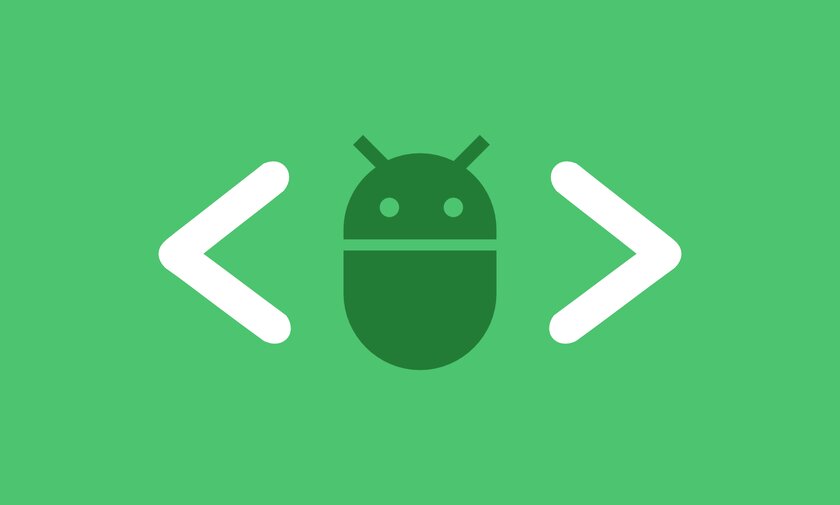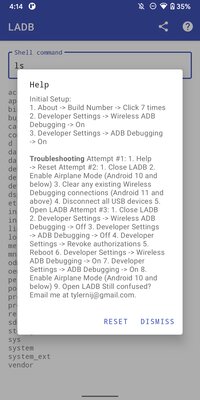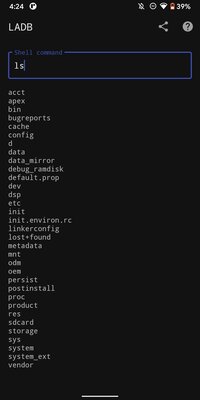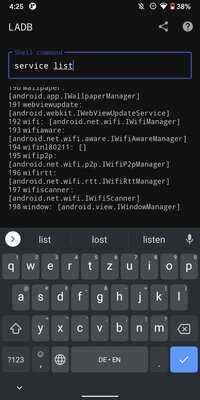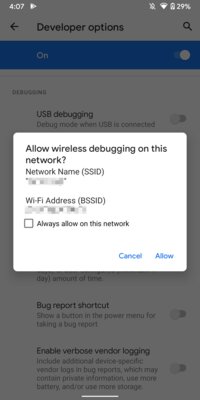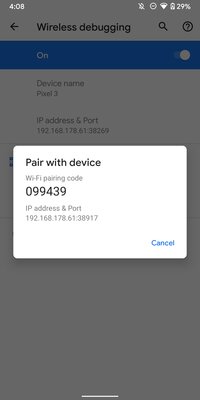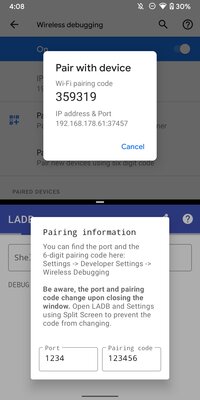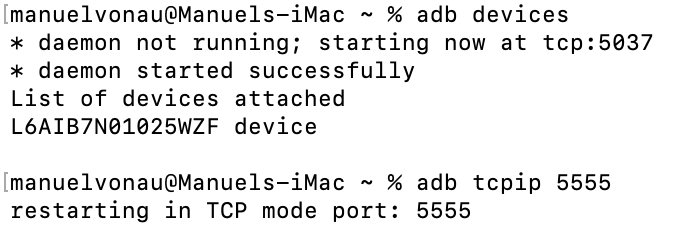Эта программа позволяет настраивать Android через ADB прямиком со смартфона
Команды оболочки ADB безумно полезны по многим причинам: хотите ли вы изменить внешний вид своего устройства Android, детально изменить скорость анимации вашего смартфона или вернуть 2-кнопочную навигацию в OnePlus 7. Чтобы запустить эти команды, вы должны настроить Android Debug Bridge (ADB) на своем компьютере и подключить телефон через USB или Wi-Fi, что не всегда удобно или вообще представляется возможным. Эту проблему позволит решить новое приложение: LADB позволяет запускать команды оболочки ADB прямо на вашем телефоне через беспроводной протокол ADB Android. Но есть несколько серьезных предостережений для людей со старыми смартфонами, которые еще не обновились до Android 11.
LADB, по сути, имеет свой собственный сервер ADB, создающийся с помощью библиотек этого приложения. В обычных обстоятельствах сервер не может подключиться, выражаясь условно, к самому себе, но LADB обходит это ограничение, подключая сервер ADB к локальному серверу смартфона. По сути, LADB обманывает сервер ADB, заствляя его думать, что клиент — другое устройство. Поскольку локальный сервер не требует подключения к Интернету, вы можете пользоваться LADB и без него, даже в режиме полёта.
Установка и настройка LADB
Для начала вам необходимо установить LADB. Приложение доступно в Play Store за 259 рублей, но вы также можете бесплатно скомпилировать его на GitHub, так как оно имеет открытый исходный код.
Благодаря новой опции беспроводной отладки в Android 11, на этой версии настроить LADB куда проще. Но сначала нужно проделать действия, которые являются общими и для новой, и для старых версий системы. А именно — активировать параметры разработчика в настройках вашего Android. Для этого вам нужно найти номер сборки вашего смартфона (Обычно он находится в разделе «О телефоне», но вы можете вбить «Номер сборки» в поиске) и тапнуть по нему семь раз. Затем, в настройках вашего устройства появится раздел «Меню разработчика» или «Режим разработчика» (зависит от локализации прошивки), который также можно найти через поиск (на каждом смартфоне разный путь к этому разделу).
Остальные действия будут зависеть от того, какая версия Android установлена на вашем устройстве.
Использование LADB на Android 11
- На Android 11 вам нужно перейти в меню разработчика и найти беспроводную отладку.
- Включите переключатель и подтвердите, нажав «Разрешить».
- Затем вы увидите возможность сопряжения устройства.
- Войдите в режим разделения экрана.
- Откройте LADB в другом окне и введите код сопряжения и номер порта.
- Для меня этот процесс был немного глючным, потому что я не мог видеть поля ввода текста в LADB, когда открывал клавиатуру, но это могло быть проблемой с маленьким экраном моего Pixel 3.
- Не выключайте дисплей при вводе кода и порта, так как они меняются, как только вы закроете меню разработчика. Это также причина, по которой вам нужно использовать здесь разделенный экран.
Отладка по беспроводной сети автоматически выключается после перезагрузки телефона, поэтому вам нужно настроить её обратно, когда вы захотите установить новое соединение. Мне также пришлось очищать данные LADB, чтобы снова вернуться к экрану сопряжения после отключения. Видимо, это баг. Будем надеяться, что в скором времени его исправят.
Использование LADB на Android 10 и ниже
Для Android 10 и ниже способ является более громоздким. Чтобы запустить беспроводную отладку в этом случае, вам сначала нужно:
- Установить ADB на компьютер.
- Затем вам нужно активировать отладку по USB в меню разработчика и подключить устройство к компьютеру.
- Убедитесь, что всё в рабочем состоянии, введя adb devices в терминал, который должен показать вам идентификатор вашего телефона.
- Чтобы активировать беспроводную отладку, вам необходимо ввести adb tcpip 5555.
- Отключите телефон от компьютера и откройте на нем LADB, после чего соединение должно быть установлено автоматически.
К сожалению, беспроводная отладка будет отключена автоматически после выключения смартфона, поэтому вам придётся повторять настройку через проводное подключение к компьютеру снова и снова, если вы часто перезагружаете своё устройство.
Применение LADB: как использовать ADB прямиком на смартфоне
После того, как все настроено, вы можете использовать LADB для любой команды ADB. Имейте в виду, что в данном случае вам нужно использовать команды, не вводя перед ними «adb». Если вы хотите экспортировать всю выводящуюся информацию в териманале в виде текстового файла, просто нажмите кнопку «Поделиться» в правом верхнем углу приложения.
Приложение еще не идеально и может быть слишком громоздким для использования, если у вас еще нет Android 11. Поскольку всё больше и больше телефонов обновляются до последней версии, приложение может стать действительно полезным для широкого круга пользователей в дальнейшем. Некоторые производители также включили беспроводную отладку в меню разработчика старых смартфонов, поэтому стоит проверить, так ли это на вашем устройстве.
Имейте в виду, что поддержка локальной оболочки ADB не является чем-то необычным. Tasker представил эту функциональность ещё в феврале, а такие инструменты, как Termux и pure-python-adb, появились ещё раньше. Но, несмотря на свои недостатки, даже в таком виде LADB выглядит наименее сложным способом запуска локальной оболочки ADB, особенно когда вам не нужны остальные функции, которые предоставляют Tasker, Termux и прочие.
Внимание: это перевод статьи Android Police.